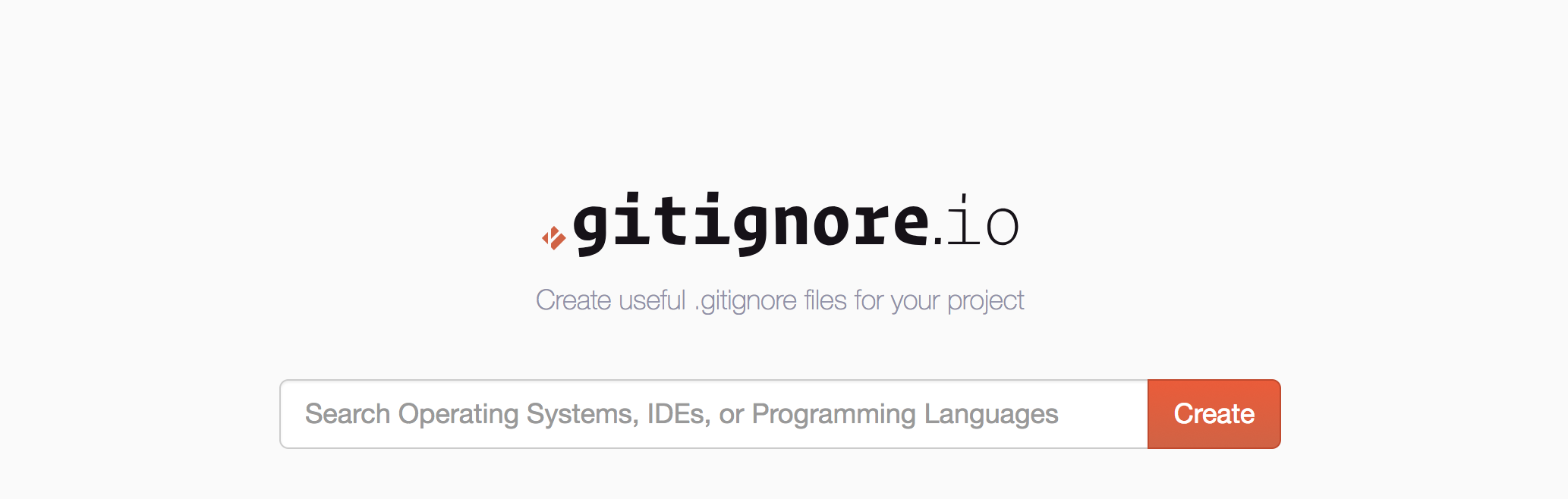GitHub Pages에 .github.io 블로그 만들기
Requirements
- GNU/Linux, Unix, or macOS
- Ruby version 2.1 or above, including all development headers
- RubyGems
Github에 저장소(Repository) 생성하기
GitHub Pages에 .github.io 블로그를 만드는 방법은 단순히 ‘[github 사용자명].github.io’라는 이름의 원격 저장소(Repository)를 만들면 된다.
방법은 GitHub Pages에 있는 ①번을 참고하자. 우선 ②~④번은 수행하지 않는다. 또한 Initialize this repository with a README도 체크하지 않는 것으로 설정한다.
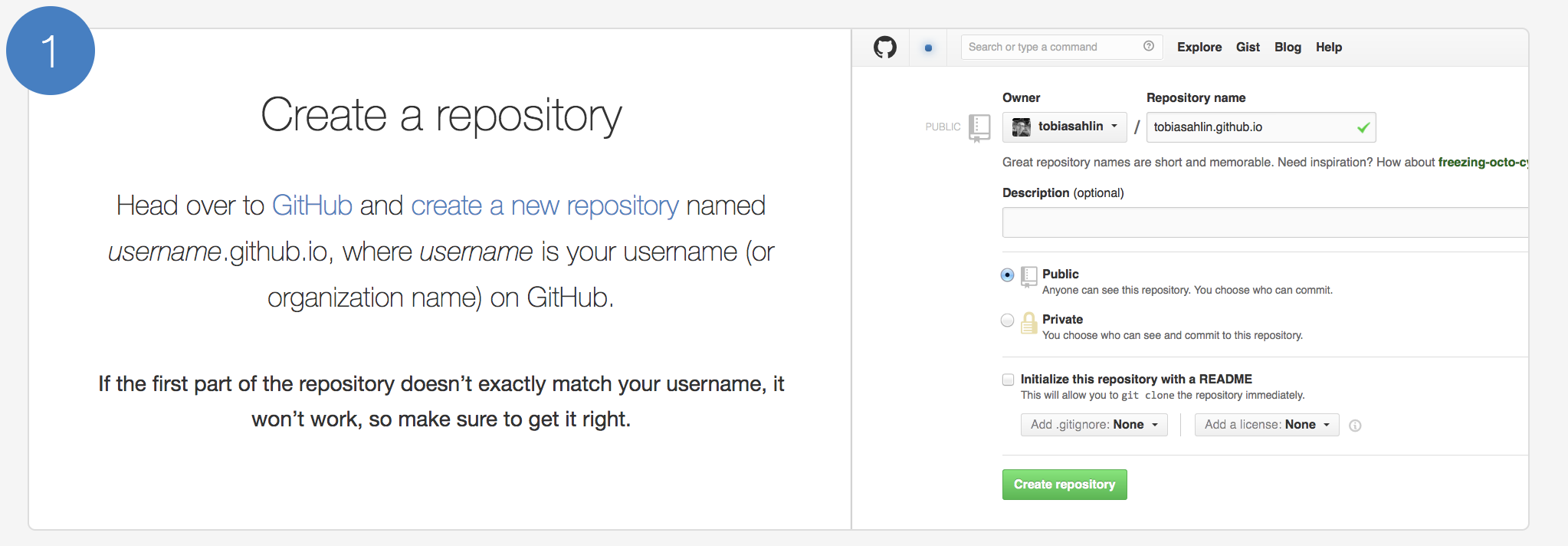
이때, Jekyll 블로그를 로컬에서 실행시킨 사람은 이미 ‘[github 사용자명].github.io’라는 디렉터리가 있기 때문에 github 원격 저장소(Repository)를 clone 하지 않는다. 아래에서 자세하게 설명한다.
.gitignore 설정하기
Jekyll 블로그를 로컬에서 실행시킨 경우 git이 추적 할 필요가 없는 파일들(ex. _site)이 많이 생성되기 때문에 github에 Post를 올리기 전에 미리 .gitignore 설정해 두는 것이 좋다.
터미널에서 ‘[github 사용자명].github.io’ 디렉토리로 이동한 후 .gitignore 파일을 생성한다.
.gitignore 파일에 아래의 내용을 넣고 저장한다.
$ cd ~/blog/[github 사용자명].github.io
~/blog/[github 사용자명].github.io$ vi .gitignore
## MacOS
*.DS_Store
.bundle
.sass-cache
node_modules
package.json
## Jekyll stuff
/_site/
_site/
.sass-cache/
.jekyll-metadata
.jekyll
Gemfile
Gemfile.lock
TIP
만약 이미 commit했거나 push(이미 github에 파일이 올라간 경우)한 경우 .gitignore 적용하기
=> 만약 이미 commit했거나 push 했어도 상관없다. 아래의 Post를 참고하여 github에 올라가 있던 것을 삭제하고 .gitignore 파일을 적용할 수 있다.
=> github에 이미 올라가 있는 파일을 삭제하고 .gitignore 적용하기에 대한 Post를 참고하자.
.github.io 블로그의 로컬 저장소와 github 저장소를 연결하기
이미 로컬 ‘[github 사용자명].github.io’ 디렉터리에 아래의 그림과 같은 내용이 있는지 없는지에 따라 다음으로 수행할 작업이 달라진다.
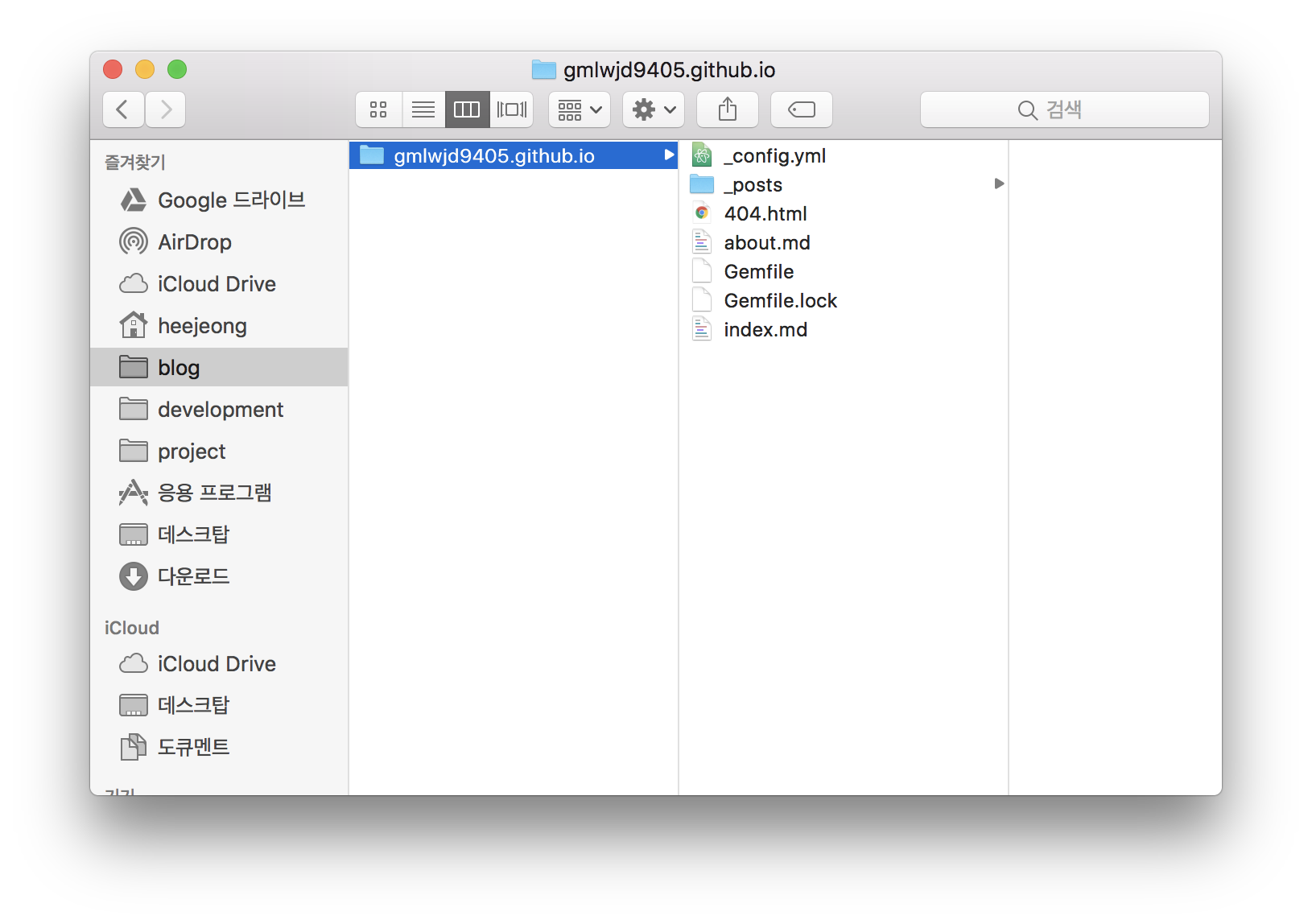
[1.으로 이동]
- ‘[github 사용자명].github.io’ 디렉터리 안에 위와 같은 내용이 이미 존재하는 사용자
'jekyll new [github 사용자명].github.io'를 이용하여 Jekyll 블로그를 로컬에서 실행시킨 사용자
[2.으로 이동]
- ‘[github 사용자명].github.io’ 디렉터리 안에 위와 같은 내용이 존재하지 않은 사용자
- 아예 ‘[github 사용자명].github.io’ 디렉터리가 존재하지 않은 사용자
- Jekyll 블로그를 로컬에 설치하지 않은 사용자
- 먼저 remote 저장소를 clone한 후에 Jekyll 블로그를 설정하려는 사용자
- 단순히 git의 remote 저장소와 연결해주는 작업만 하면 된다.
- ~/blog/[github 사용자명].github.io
로 이동하여 아래의 명령어를 입력하면 앞으로 git은 해당 디렉터리의 변화를 감지하여 track할 수 있고 로컬에서 작성한 블로그를 GitHub에 호스팅할 수 있다.
(git init 명령을 실행한 디렉터리를 working directory라고 부른다.)
$ git init // 해당 디렉터리 안에 .git이라는 하위 디렉토리를 만든다. $ git remote add origin [원격 저장소 URL] // git의 remote 저장소와 연결한다. - 3번으로 이동하여 계속 진행한다.
- ~/blog/[github 사용자명].github.io
로 이동하여 아래의 명령어를 입력하면 앞으로 git은 해당 디렉터리의 변화를 감지하여 track할 수 있고 로컬에서 작성한 블로그를 GitHub에 호스팅할 수 있다.
(git init 명령을 실행한 디렉터리를 working directory라고 부른다.)
- 위에서 생성한 remote 저장소를 clone 하는 작업을 수행한다.
- 우선 ~/blog 아래에 ‘[github 사용자명].github.io’ 디렉터리를 삭제한다.(clone을 하면 자동으로 디렉터리가 생성되므로 안에 아무 내용이 없다면 삭제해놓자.)
- ~/blog
로 이동하여 remote 저장소를 Clone하면 ~/blog 하위에 remote 저장소와 동일한 이름(‘[github 사용자명].github.io’)의 디렉터리가 생긴다. 또한 origin이라는 이름으로 remote 저장소가 자동으로 등록되고 해당 디렉터리 안에 .git이라는 하위 디렉토리를 만들어 주기 때문에 위의 명령어 두 개를 모두 포함한다고 생각하면 된다.
// 서버에 있는 모든 데이터를 복사한다. 즉 Git 저장소를 복사한다. $ git clone [원격 저장소 URL] - clone한 후에 Jekyll 블로그를 설정하기 위해서는 해당 디렉터리(‘[github 사용자명].github.io’)가 비어있어야 한다.
- Jekyll 블로그를 설정하기 위해서는 ~/blog
로 이동하여
'jekyll new [github 사용자명].github.io'명령어를 통해 Jekyll 블로그를 생성한다. - 이외의 Jekyll 설정에 대한 내용은 아래의 관련 Post를 참고하자.
- 3번으로 이동하여 계속 진행한다.
- Git이 파일을 관리하게 하려면 저장소에 파일을 추가하고 커밋해야 한다. 아래의 명령으로 파일을 추가하고 커밋한다.
$ git add . $ git commit -m "Initial commit" $ git push origin master // 원격 저장소에 변경 내용을 올린다.
.github.io 블로그 확인하기
브라우저에서 ‘[github 사용자명].github.io’라고 주소를 입력하면 자신의 .github.io 블로그를 확인할 수 있다.
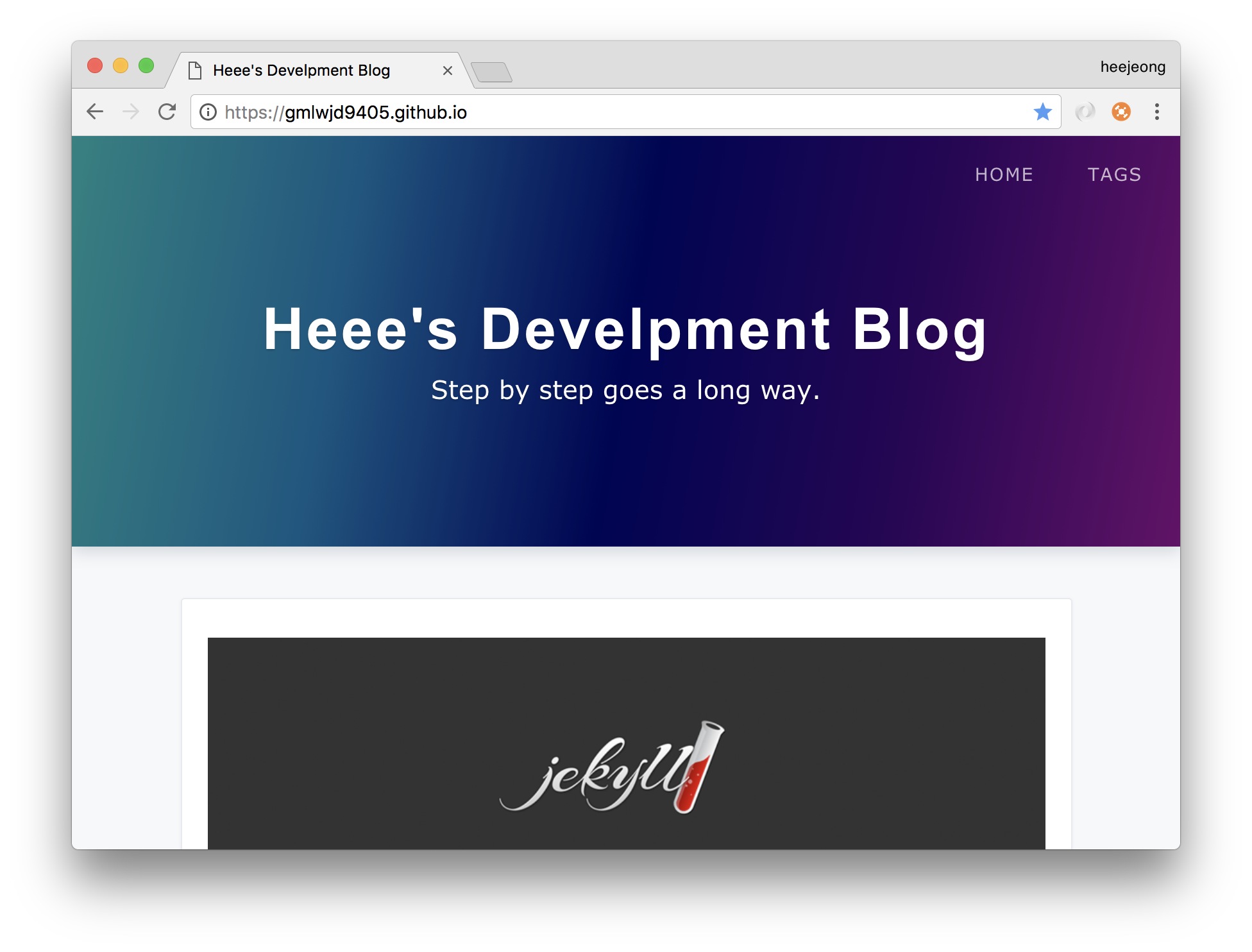
관련된 Post
- Jekyll에 대한 개념과 설치 및 실행 방법을 익히고 싶으면
Jekyll을 이용한 .github.io 블로그 만들기_1 를 참고하시기 바랍니다. - 원하는 Jekyll Theme를 적용하고 싶으면
Jekyll을 이용한 .github.io 블로그 만들기_2 를 참고하시기 바랍니다. - .gitignore 파일에 대한 설정에 대해 알고 싶으면
.gitignore 설정하기 를 참고하시기 바랍니다.